Page 1
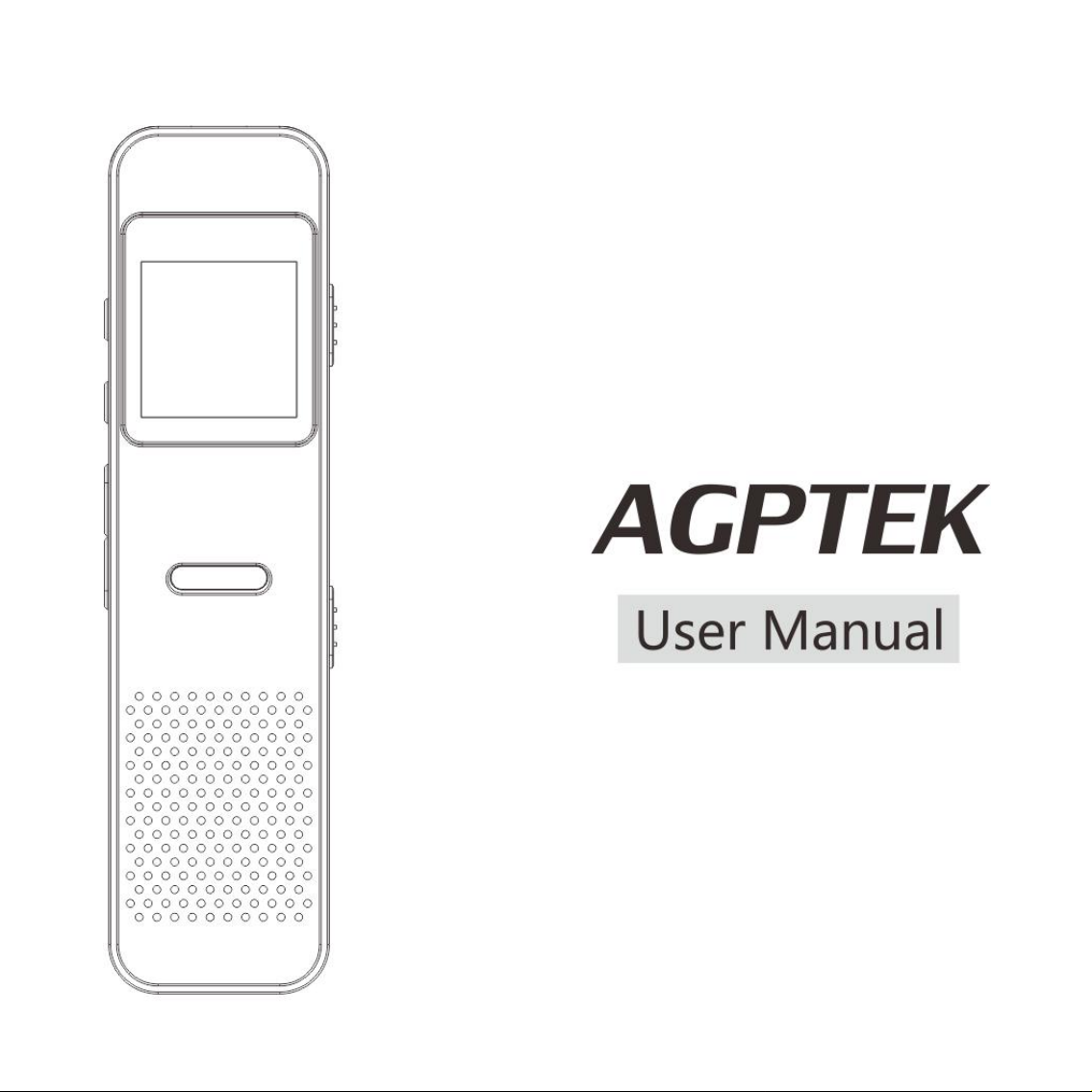
Page 2
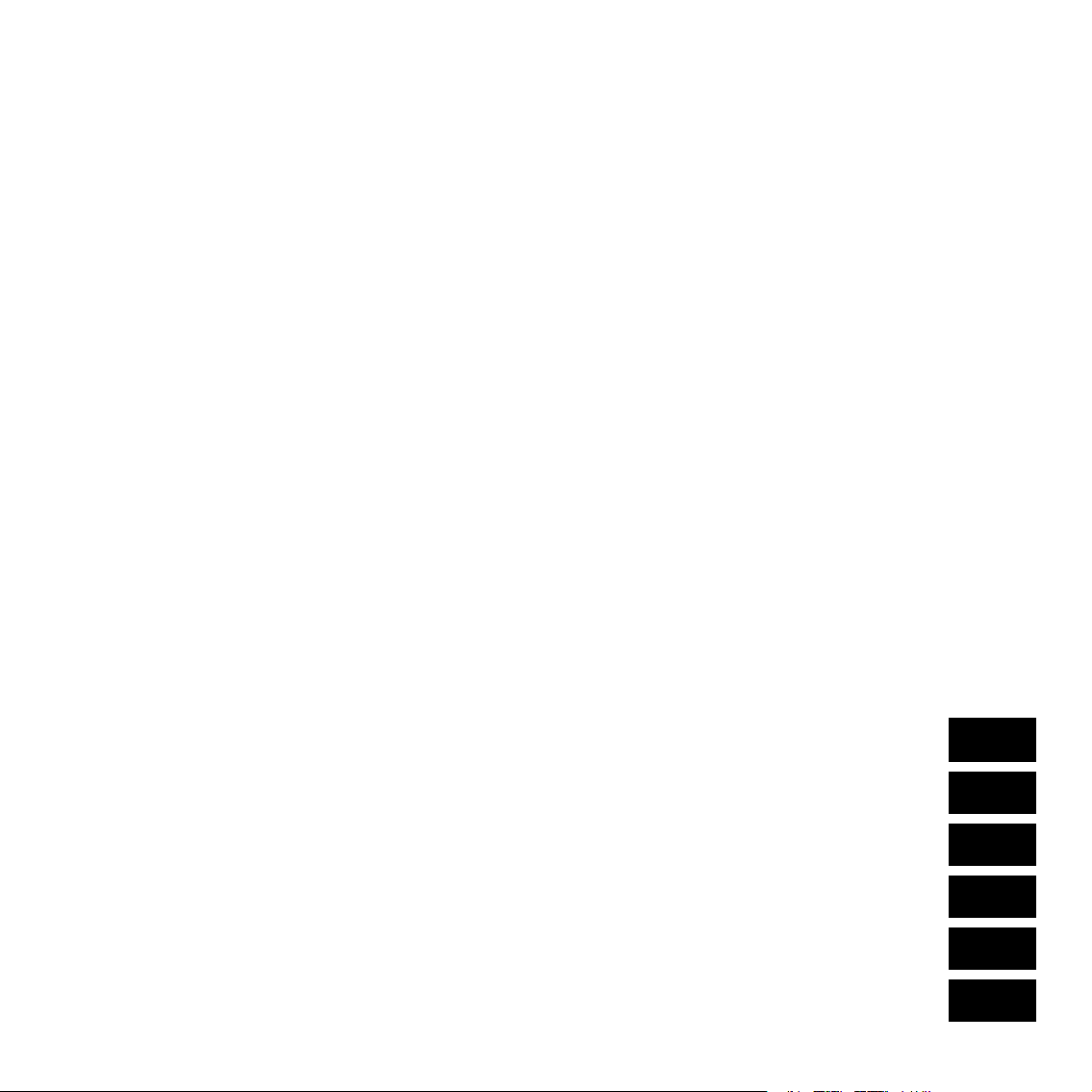
CONTENTS
01/07
08/15
16/23
24/31
32/39
40/46
English
Deutsch
Italiano
Español
Français
日本語
Page 3

1
Quick Guide
Plug earphone into the jack of the recorder, then
slide the power slider to “ON” position to turn on
the recorder.
Each time you press the button / , it will bring
you to one of its 4 different functions, including REC,
Music, Set, playing/played(Only available when there
is music/recordings playing/paused in the
background).
Press the PLAY button to access to its function.
Charge the recorder
1. Charge your recorder by the included 3.5mm USB connector.
Connect you recorder with a running computer through the USB
port.
2. Charge your recorder via a 5V/500mA charge adaptor (not
included in the package).
Page 4
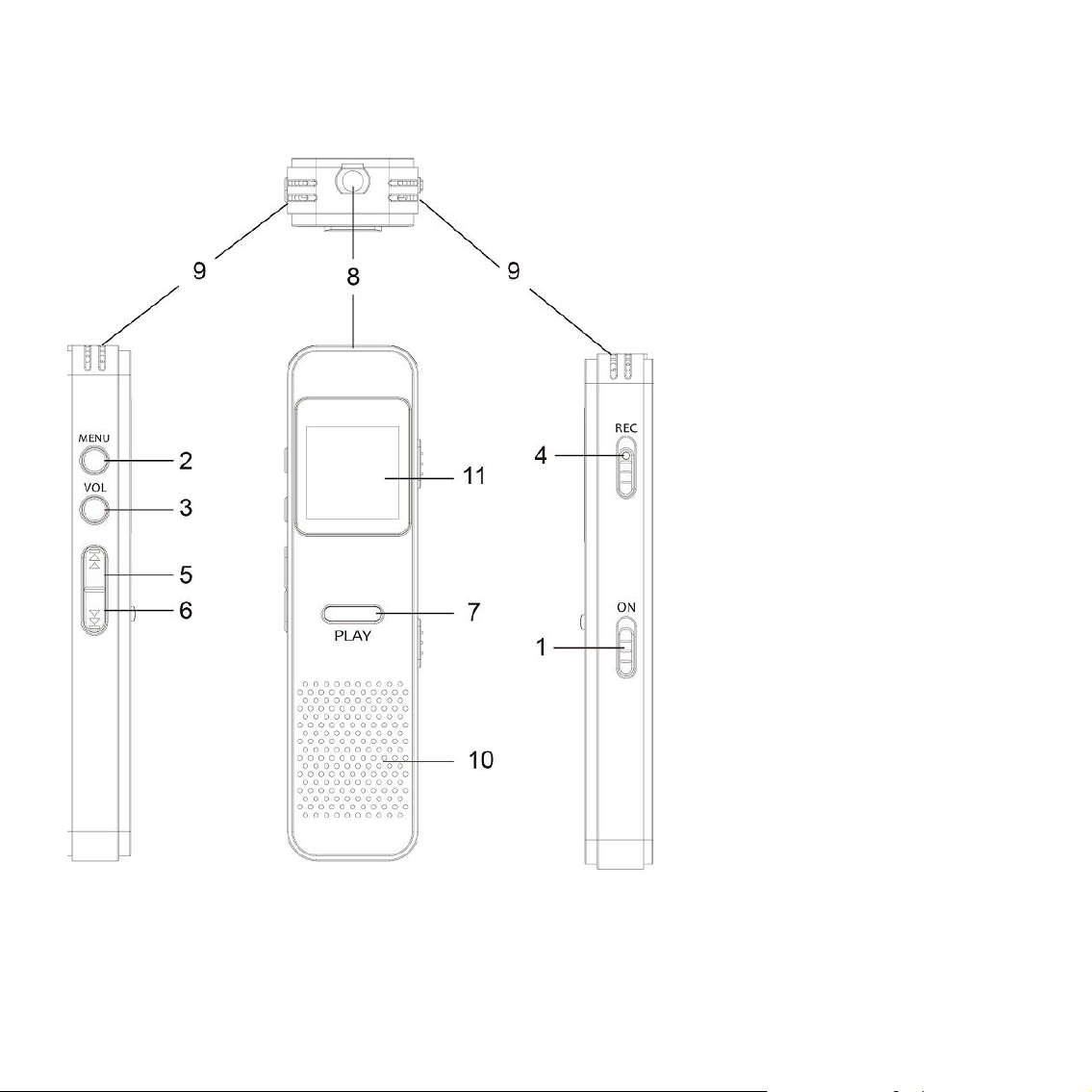
2
1.Power slider
2.Menu button
3.Volume
button/Back
4.Recording
5.Previous/Rewind/
Volume +
6.Next/Fast
forward/Volume-
7.Play/Pause/Enter
/Power on/off
8.Earphone
jack/charging/data
transfer
9.Recording hole
10.Speaker
11.Display
Parts and Controls
Power On/Off
1. Power On: Slide the power switch to "On" position. If the switch is
already at "On" position, just press the PLAY button for 3 seconds.
Page 5
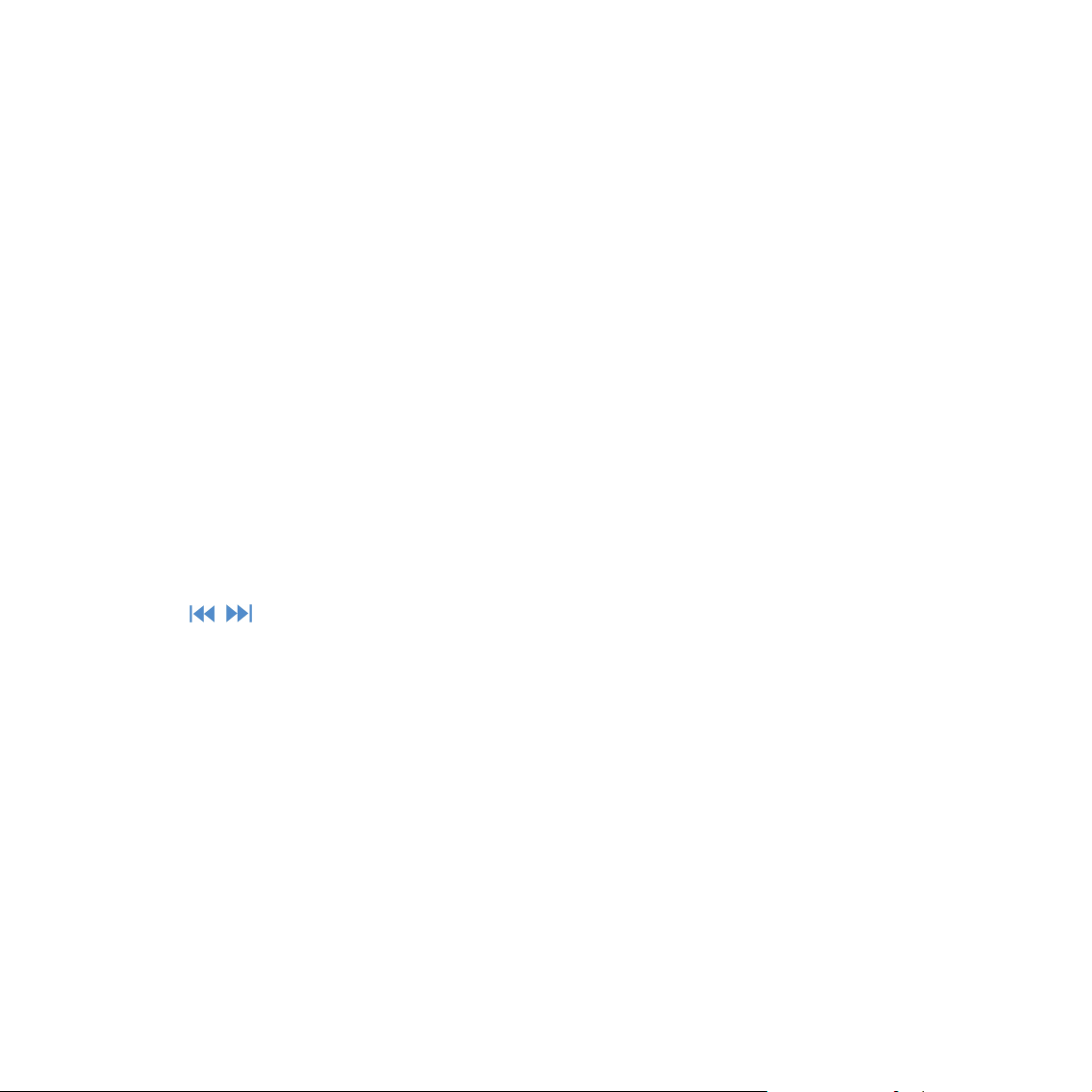
3
2. Power Off:
1) Slide the power switch downwards to turn it off.
2) Press the PLAY button for 3 seconds when the switch is at the
opposite side of "On" position.
Note: If you cannot switch on the recorder, please make sure the
slider switch is on the right side.
Recordings
Whenever interfaces, slide REC button upwardly to start
recording after it is powered on.
Press PLAY button to stop or resume recording.
Slide the REC button downwards to save the
recording and go to the audio playing interface
automatically, press PLAY button to play.
Press / to go to the previous/next audio file.
While there is “REC” icon on main screen, press the PLAY button to
access to its function. Then a related list will show as, Recordings
library, Recording quality, AVR set, Monitor.
Recordings library, all of the recordings saved will be listed here.
Recording quality, choose the record format and bit rate.
AVR set, turn on/off the AVR mode.
Note: When choose to turn on AVR mode, and press REC button to
start recording, the recorder will start recording automatically if
sound is detected and stop recording when no sound detected.
Monitor, choose to turn on/off monitor.
Page 6
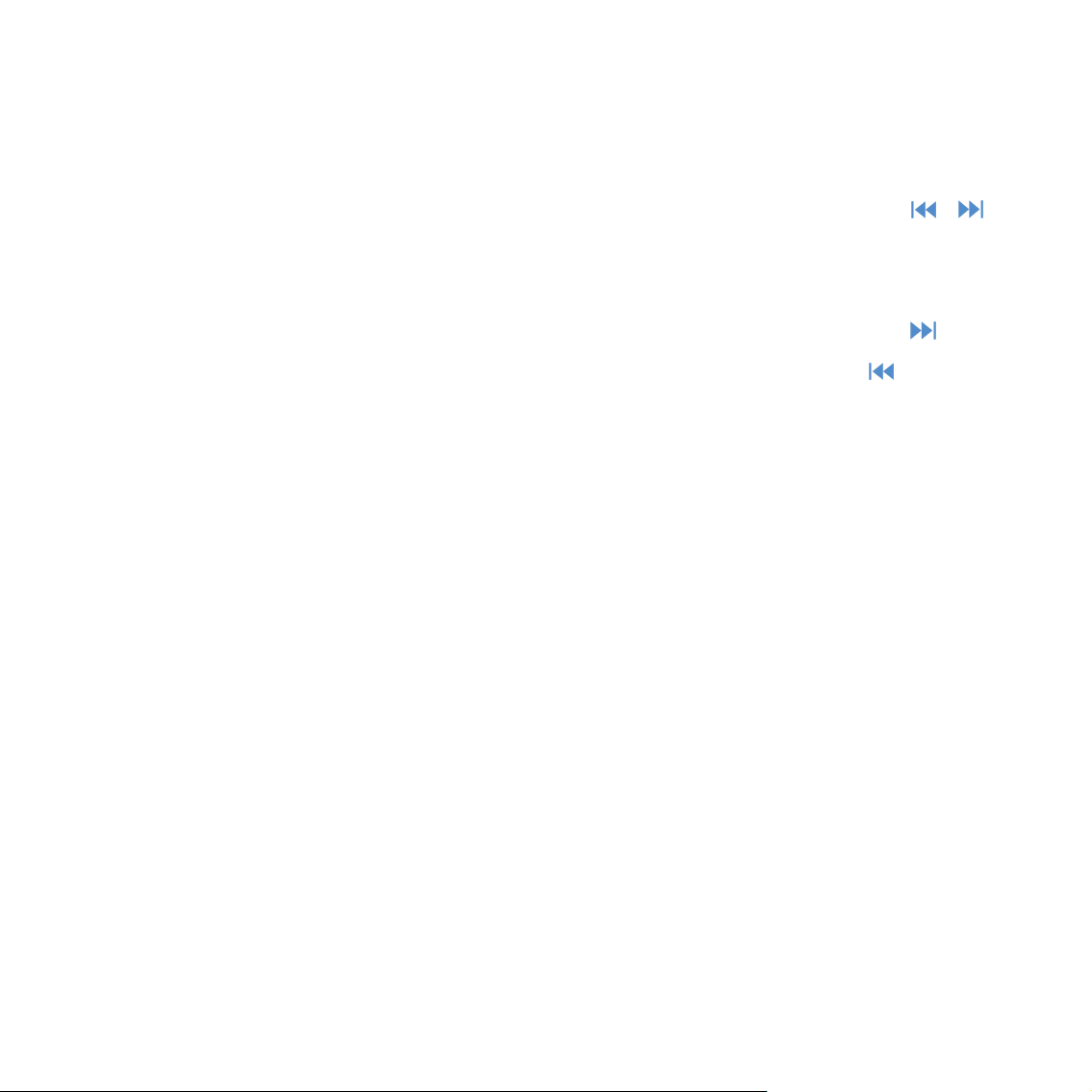
4
Music
Adjust Volume
Hold the Volume button(③) on left side of the recorder to access to
volume adjustment interface, and then press the button / to
increase/decrease the volume.
Rewind/Forward
While it ’ s on music playing interface, hold the button to fast
forward, press to go to next music file; hold the button to rewind,
press to go to the previous song file. Press the PLAY button to
play/pause.
Submenu
While it’s on music playing interface, press the button“MENU”on
the top left corner to access to the submenu. Then a related list will
show, including “Sound settings”, “Repeat”,“Variable Speed
Playback”and “Repeat settings”.
1. Sound settings
Choose different music style such as “Rock”, “Funk”etc.
2. Repeat
Choose to Repeat1/Repeat all/Shuffle or turn off this function.
3. Variable Speed Playback
Set the playing speed as needed.
4. Repeat settings
press the button “MENU”>“Repeat Settings”>“Repeat Mode”
to access to its function, and the icon for A-B indication will appear
Page 7
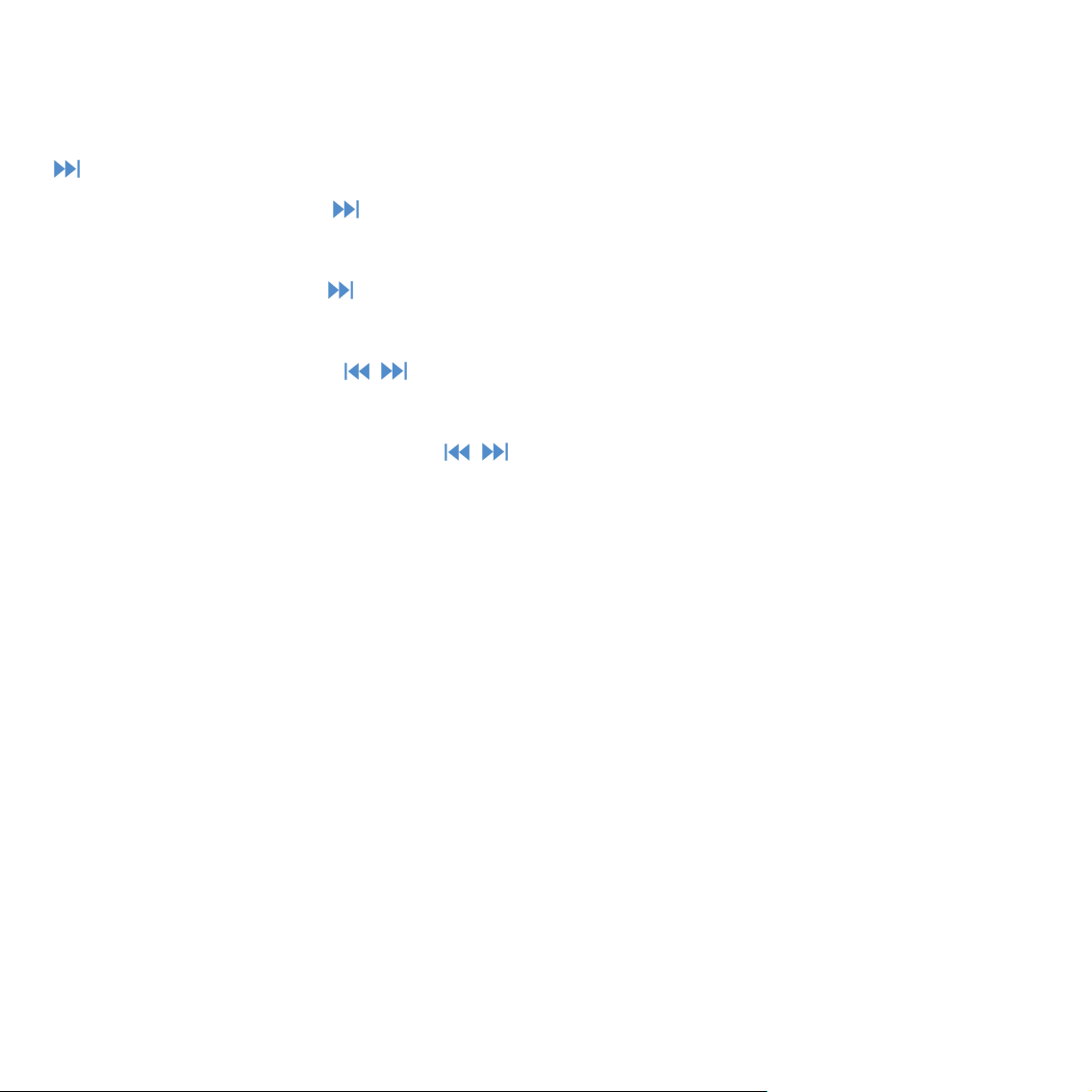
5
on playing screen.
Starting time for replay is confirmed while pressing the icon
(button
⑥
) (B is flashing)
press the icon (button⑥)again and then it will start replaying
(adjust the replay paragraph according to your need).
press the icon (button⑥)again to back to normal playing.
Press “Replay settings” > “Replay Times”, and then choose from
1 to 10 with button / .
Press “Replay settings” > “Replay Interval”, then choose from 1
to 10 seconds with button / .
Transfer Files to Your recorder
Connect your device to the computer with the 3.5mm USB
connector. The mp3 recorder will show up as a removable disk as
soon as the computer recognize it and then just drag files into the
mp3 recorder. If your computer cannot recognize the recorder, the
3.5mm USB connector may has problem, please use another 3.5mm
USB cable to connect it to your PC.
Settings
While there is “Set” icon on main screen, press the PLAY button to
access to its function.
Language: Choose your language;
Display settings: Set the Brightness and Backlight timer of your
recorder;
Date and time: Set the Date and time according as needed; Press
Page 8
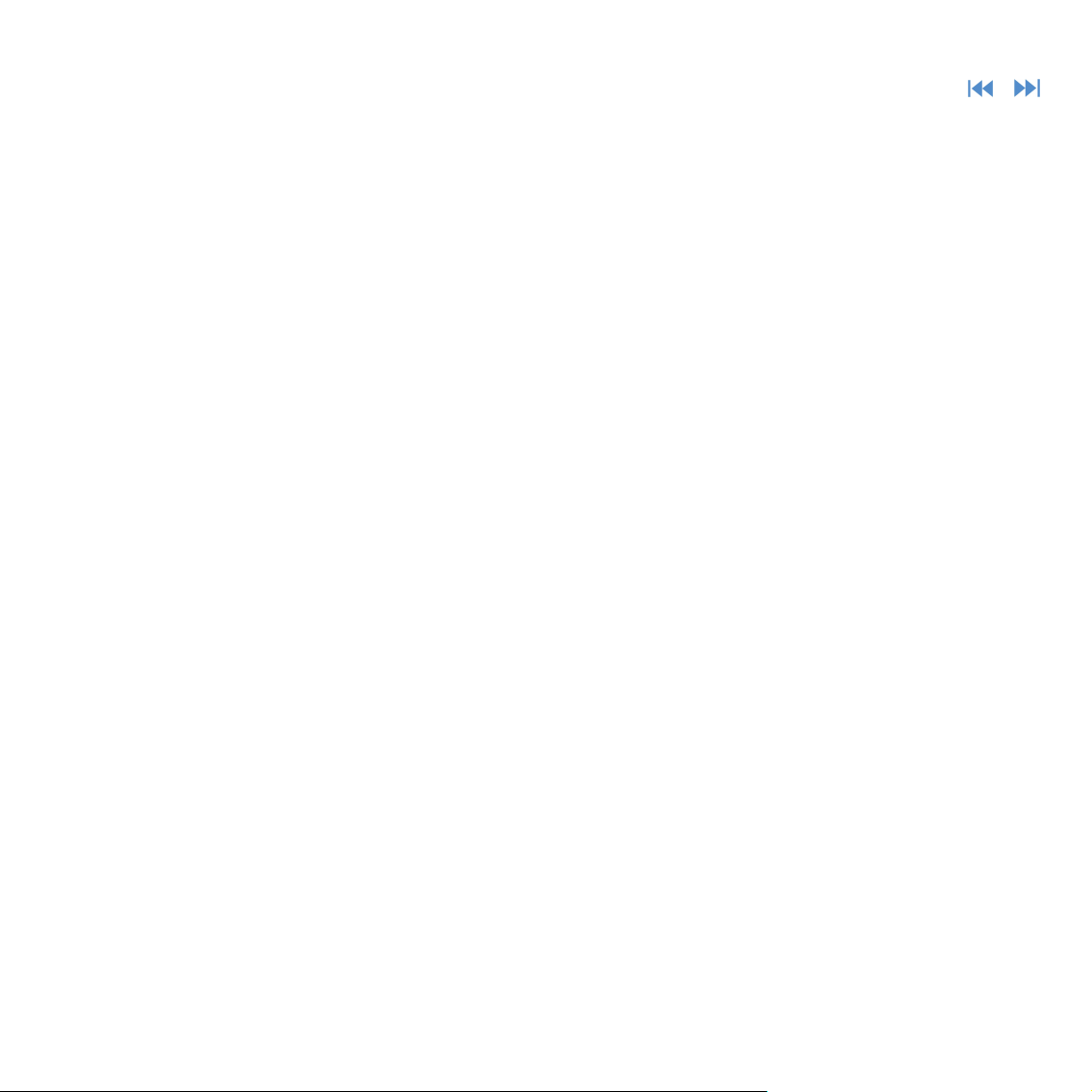
6
MENU button to select year/month/day/ hour/minute. Press /
to set the year/month/day/hour/minute. Press PLAY button to save
your settings.
Sleep timer: Choose "Off" to turn off this function or set the sleep
timer between 1-99(minutes), when it reaches the sleep time you
set, the recorder will power off automatically;
Save mode: Shut off automatically when there is no operation in
the background and reaches the set time after powered on, select
the time in 1(minute)/2(minute) or “OFF”to disable this function.
Disk space/Firmware version: see total or available
space/firmware version of your recorder.
Format device/Factory settings: Format the device or restore to
factory setting.
Help and Troubleshooting
Can’t turn the recorder on
Please check whether the battery has been run out, maybe you can
connect the recorder with computer and try again after charging.
Can’t hear the sound
- Please check if the volume is set to 0.
- Check that the headset is inserted correctly.
Can’t download file from computer
- Please confirm whether it’s connected properly
- Please check whether the storage space of the internal memory is
full
Page 9
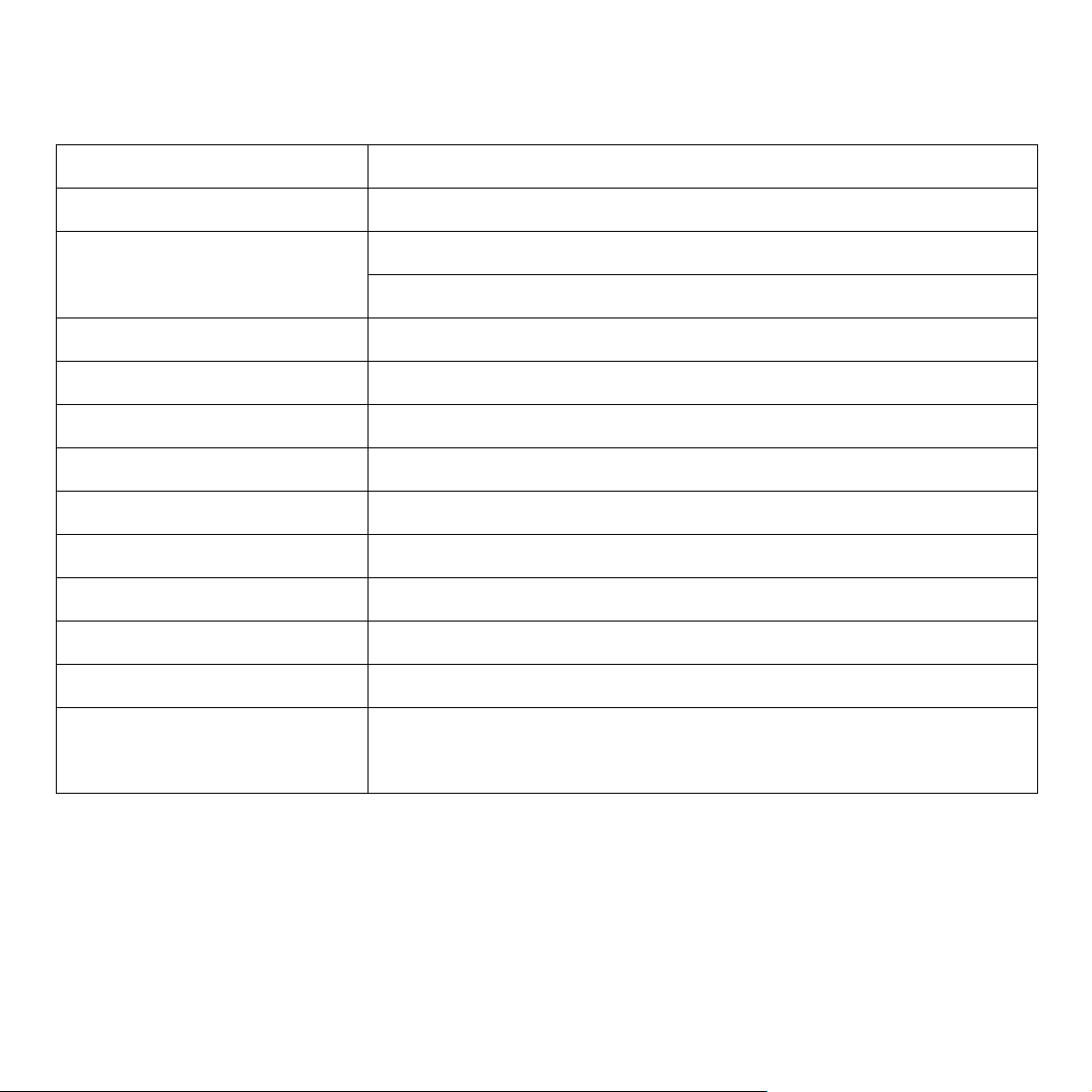
7
- Please check whether the USB connector is damaged
Specifications
Display
0.8 inch
Weight
57g
Recording formats
MP3: 32 kbps; 64 kbps; 128 kbps
PCM: 512kbps,768kbps,1024kbps,1536kbps
Music formats
MP3/WMA/WAV/APE
Size
88mm*23mm*13mm
S/N
88 dB
Distortion
0.05%
USB interface
USB2.0 HIGH SPEED
Capacity
8 GB(No expandable memory)
Battery capacity
230mAh
Recording distance
10 meters
Charge time
2 hours(5V 500mA)
OS
Windows98/ME/2K/XP/SP2/Vista/Linux6.2/
Mac os 10.3, USB 2.0 port
If you have any questions, please feel free to contact
support@agptek.com.
Page 10
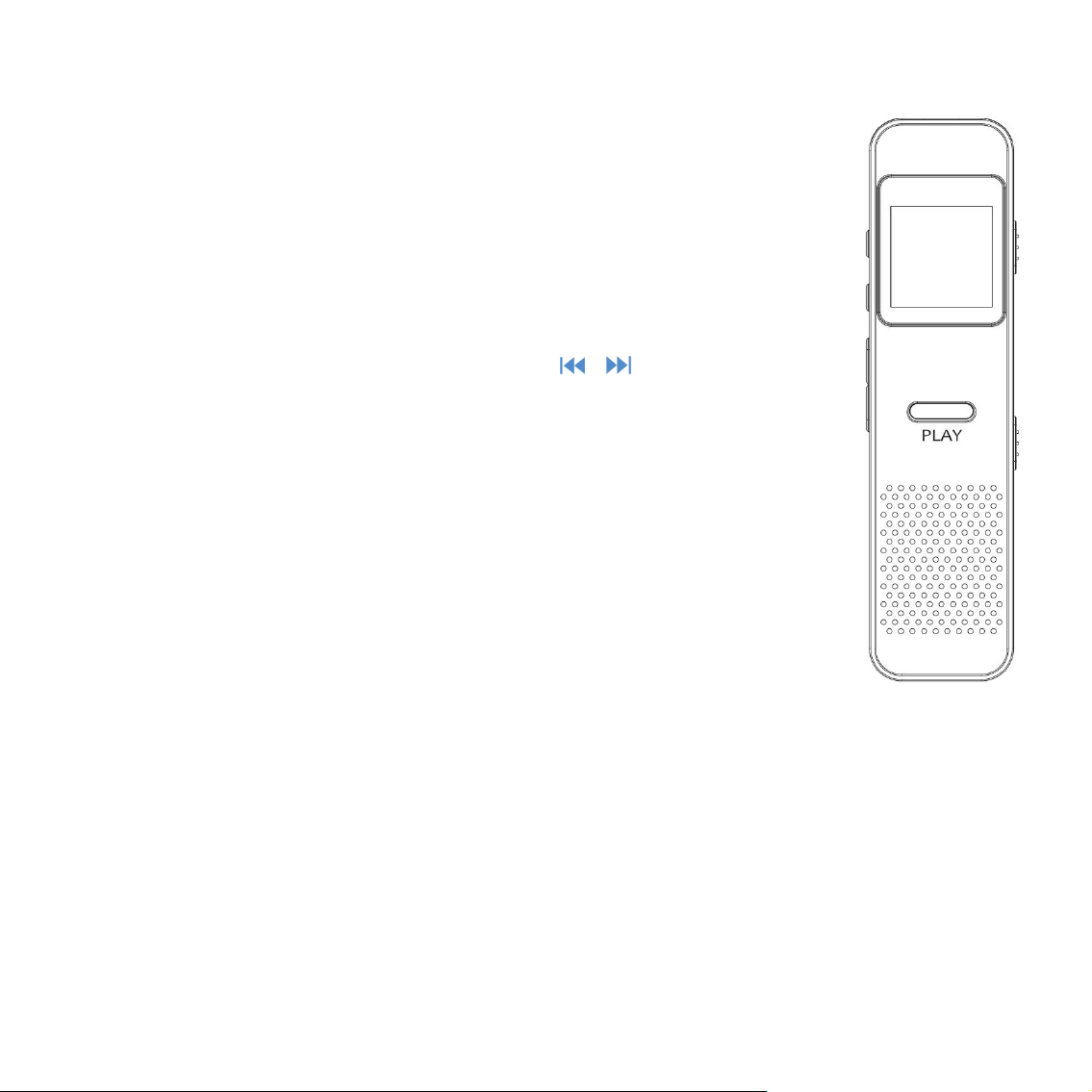
8
Kurzanleitung
Stecken Sie den Kopfhörer in die Buchse des
Recorders und schieben Sie dann den
Ein/ausschalten in die Position "Ein", um den
Recorder einzuschalten.
Jedes Mal, wenn Sie die Taste / drücken, es
bringt dich zu einer seiner 4 verschiedenen
Funktionen, einschliesslich REC, Musik, Einstellung,
abspielen / gespielt (Nur verfügbar, wenn Musik /
Aufnahmen im Hintergrund abgespielt / angehalten
wurden).
Drücken Sie die PLAY-Taste, um auf ihre Funktion
zuzugreifen.
Laden Sie den Recorder auf
1. Laden Sie Ihren Recorder über den mitgelieferten
3,5-mm-USB-Anschluss auf. Verbinden Sie Ihren Recorder über den
USB-Port mit einem laufenden Computer.
2. Laden Sie Ihren Recorder über einen 5V / 500mA Ladeadapter auf
(nicht im Lieferumfang enthalten).
Page 11
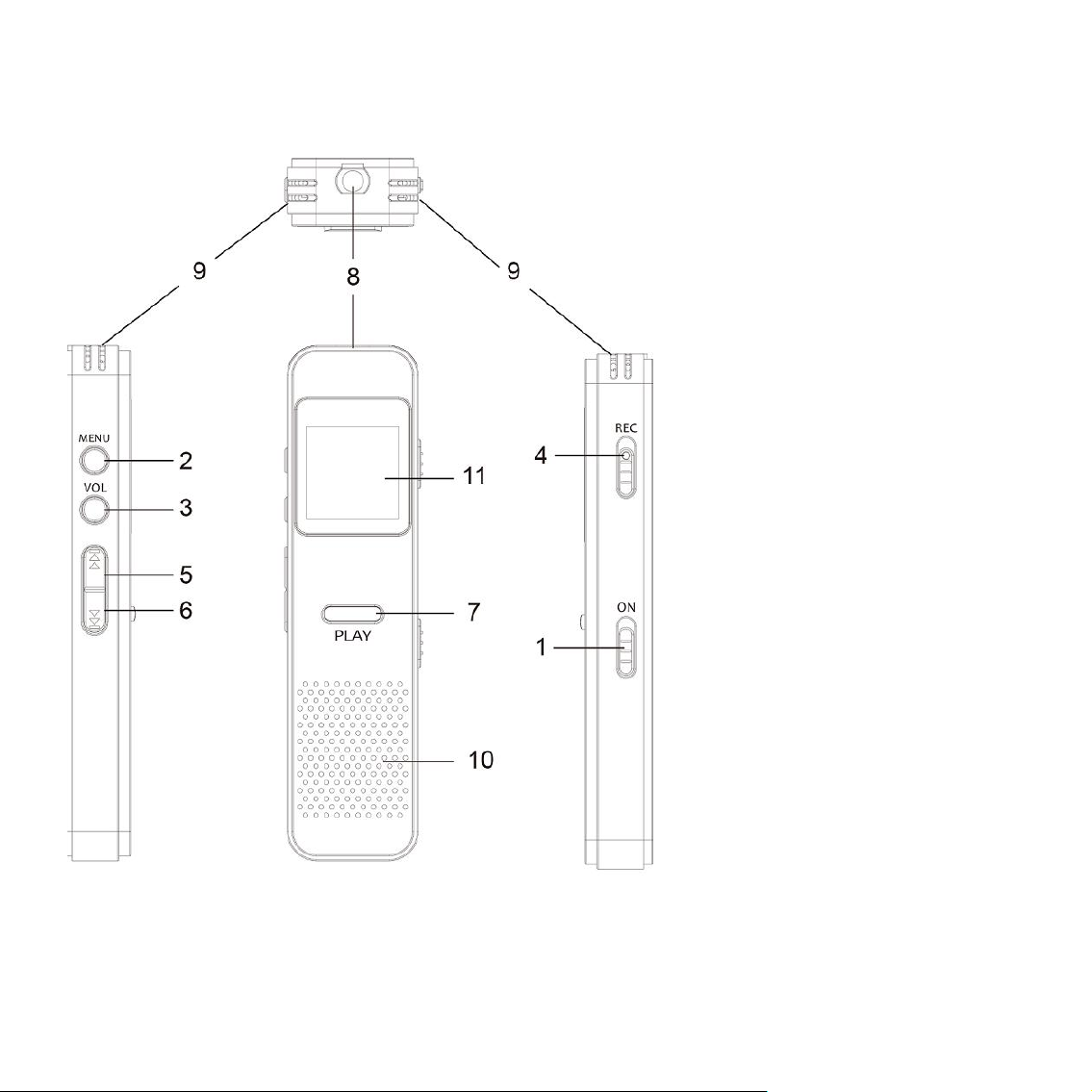
9
1. Ein- / Ausschalter
2.Menü-Taste
3.Volume Taste /
Zurück
4.Aufnahme
5.Vorheriges /
Zurückspulen / Vol +
6.Nächste/Schnellvorl
auf / Vol-
7.Wiedergabe / Pause
/ Eingabe / Ein- /
Ausschalten
8.Kopfhörerbuchse /
Aufladung /
Datenübertragung
9.Aufnahmebohrung
10.Lautsprecher
11.Anzeige
Teile und Steuerelemente
Ein- / Ausschalten
1. Einschalten: Schieben Sie den Ein- / Ausschalter in die Position
"Ein" Wenn sich der Schalter bereits in der Position "Ein" befindet,
Page 12
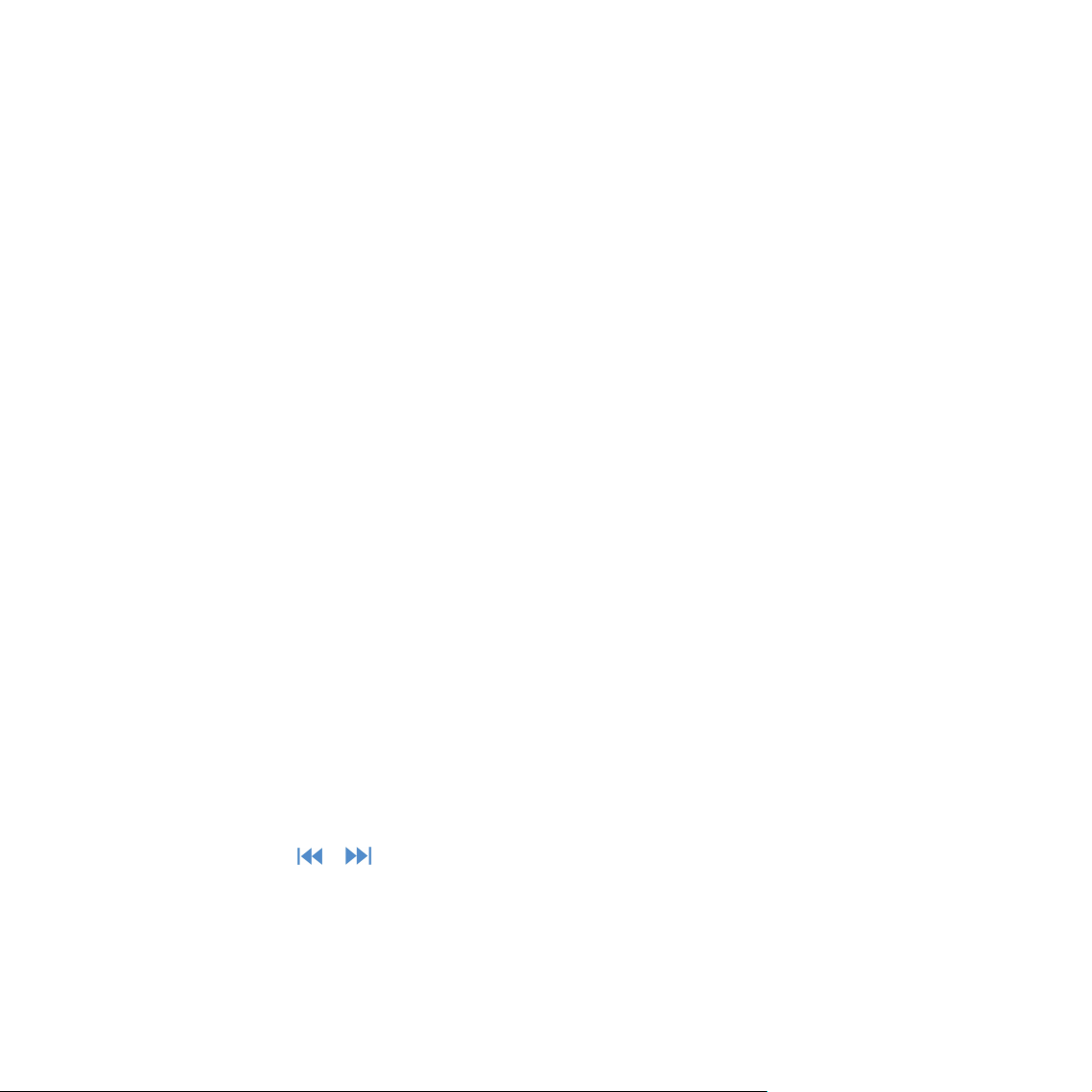
10
drücken Sie einfach die PLAY-Taste für 3 Sekunden.
2. Ausschalten
1) Schieben Sie den Netzschalter nach unten, um ihn auszuschalten.
2) Drücken Sie die PLAY-Taste für 3 Sekunden, wenn sich der
Schalter auf der gegenüberliegenden Seite der "Ein" -Position
befindet.
Hinweis: Wenn Sie den Recorder nicht einschalten können,
vergewissern Sie sich, dass sich der Schiebeschalter auf der rechten
Seite befindet.
Aufnahmen
Egal in welcher Schnittstelle, schieben Sie die REC-Taste
nach oben, um nach dem Einschalten die Aufnahme zu
starten.
Drücken Sie die PLAY-Taste, um die Aufnahme zu stoppen oder
fortzusetzen.
Schieben Sie die REC-Taste nach unten, um die Aufnahme zu
speichern und gehen Sie automatisch zur
Audio-Wiedergabe-Schnittstelle. Drücken Sie die PLAY-Taste, um
die Wiedergabe zu starten.
Drücken Sie / um zur vorherigen/nächsten Audiodatei zu
gehen.
Drücken Sie die Taste PLAY, um auf die Funktion zuzugreifen,
während das Symbol "REC" auf dem Hauptbildschirm angezeigt
wird. Dann wird eine verwandte Liste als Aufnahmebibliothek,
Page 13
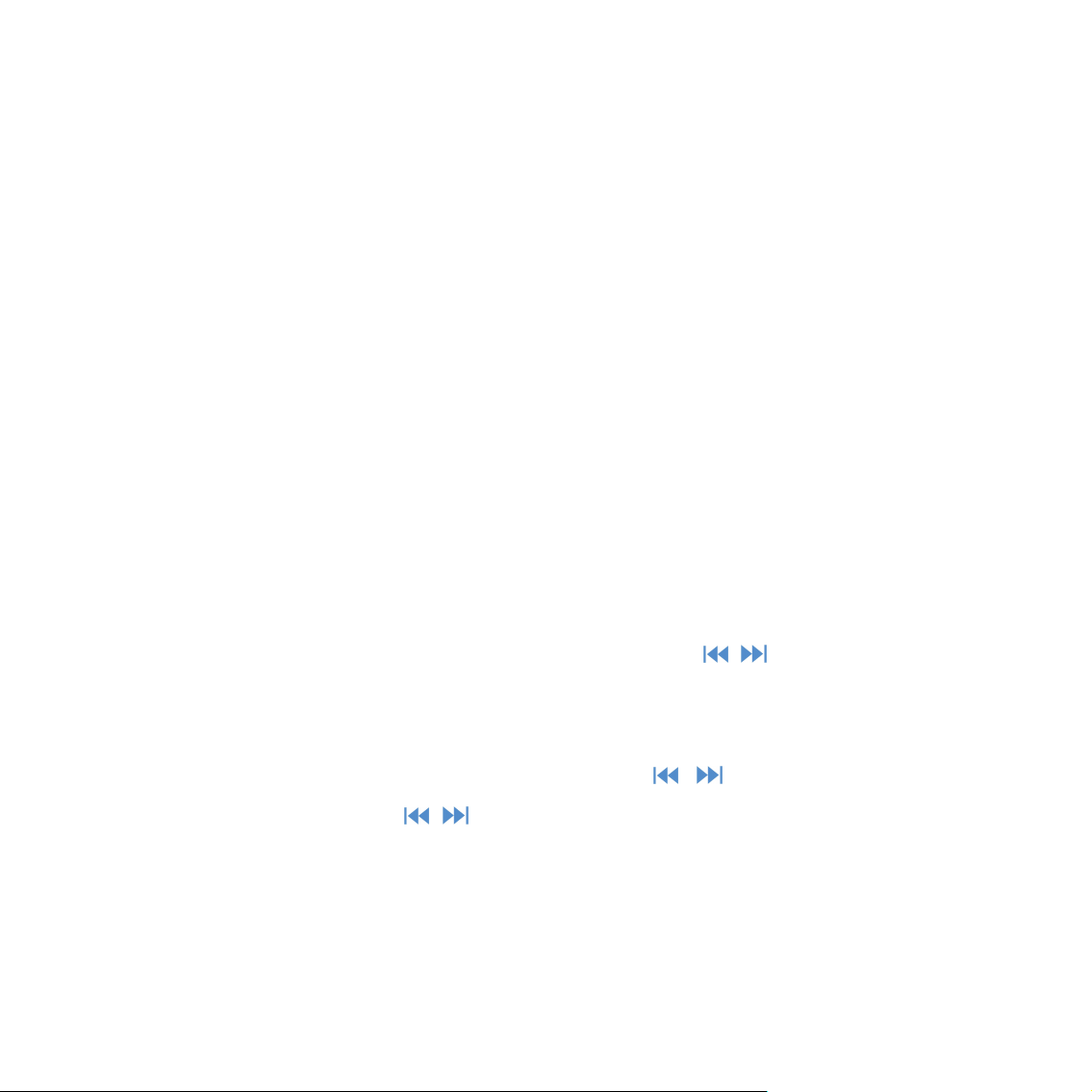
11
Aufzeichnungsqualität, AVR Einstellung, Monitor angezeigt.
Aufzeichnungsbibliothek, alle gespeicherten Aufnahmen werden
hier aufgelistet.
Recording quality, wählen Sie das Aufnahmeformat und die Bitrate.
AVR Einstellung, AVR-Modus ein- / ausschalten.
Hinweis: Wenn Sie den AVR-Modus einschalten und die REC-Taste
drücken, um die Aufnahme zu starten, beginnt der Recorder
automatisch mit der Aufnahme, wenn Ton erkannt wird, und stoppt
die Aufnahme, wenn kein Ton erkannt wird.
Monitor, um den Monitor ein- / auszuschalten.
Musik
Lautstärke anpassen
Halten Sie die Lautstärketaste(③) auf der linken Seite des Recorders
gedrückt, um auf die Lautstärke-Regelungs-Schnittstelle
zuzugreifen, und drücken Sie dann die Taste / um die Lautstärke
zu erhöhen / verringern.
Zurückspulen / Weiterleiten
Wenn es auf der Musikseite, klicken Sie / um Previous/Nächst
Lied spielen. Halten Sie / lange gedrükt, um schnell zurück oder
schnell forward abzuspielen.
Drücken Sie die PLAY-Taste, um abzuspielen / anzuhalten.
Untermenü
Drücken Sie während der Musikwiedergabe die Taste "MENU" in der
oberen linken Ecke, um auf das Untermenü zuzugreifen. Dann wird
Page 14
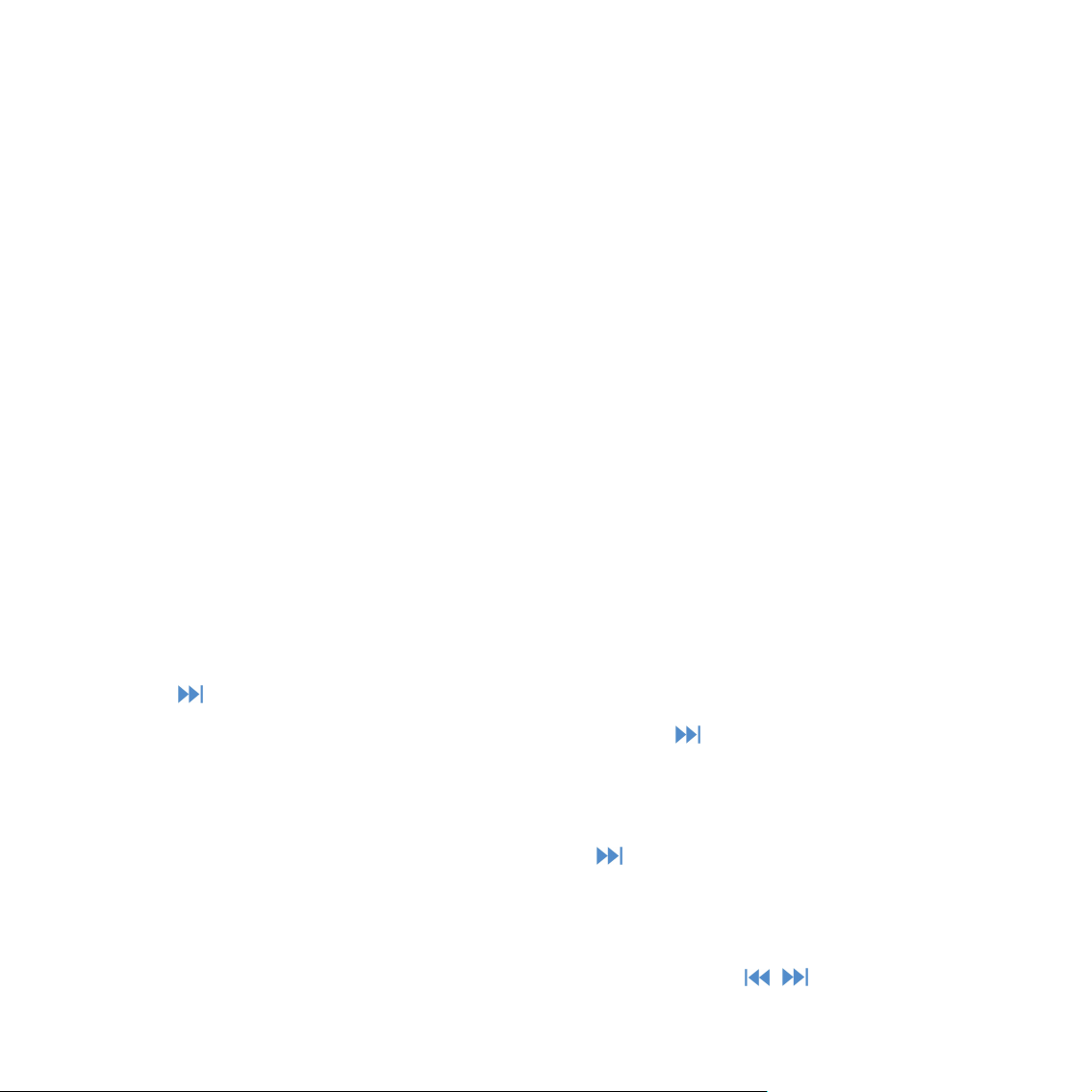
12
eine zugehörige Liste angezeigt, einschließlich "Toneinstellungen",
"Wiederholen", "Variable Schnelligkeit" und
"Wiederholungseinstellung".
1. Klangeinstellungen
Wähle einen anderen Musikstil wie "Rock", "Funk" usw.
2. Wiederholen
Wählen Sie Titel wiederholen / Alles wiederholen / Shuffle oder
schalten Sie diese Funktion aus.
3. Variable Schnelligkeit
Stellen Sie die Schnelligkeit nach Bedarf ein.
4. Wiederholungseinstellung
Drücken Sie die Taste "Menü"> "Wiederholungseinstellung">
"Wiederholungsmodus", um auf die Funktion zuzugreifen, und das
Symbol für die A-B-Anzeige wird auf dem Bildschirm erscheinen
Startzeit für die Wiedergabe wird bestätigt, während das
Symbol (button
⑥
) gedrückt .(B is flashing)
Drücken Sie erneut das Symbol (button
⑥
)und die
Wiedergabe beginnt (passen Sie den Wiedergabeabschnitt an Ihre
Bedürfnisse an).
Drücken Sie erneut das Symbol (button⑥)um zur normalen
Wiedergabe zurückzukehren.
Drücken Sie "Wiederholungseinstellung"> "wiederhollesung" und
wählen Sie zwischen 1 und 10 aus mit der Taste / .
Drücken Sie "Wiederholungseinstellung">"Wiederholungsinterwall"
Page 15
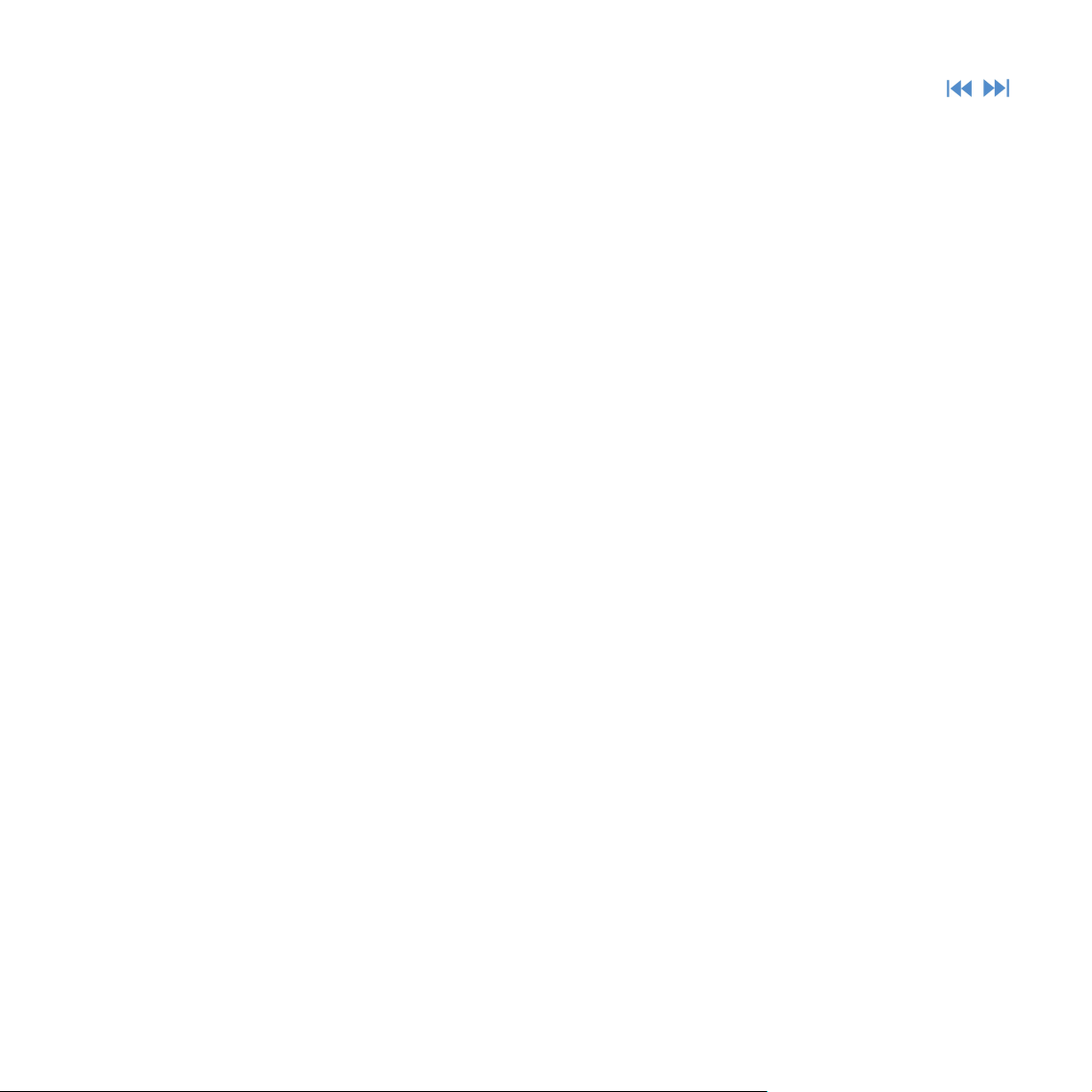
13
und wählen Sie zwischen 1 und 10 Sekunden mit dem Button / .
Übertragen Sie Dateien auf Ihren Recorder
Schließen Sie Ihr Gerät mit dem 3,5-mm-USB-Anschluss an den
Computer an. Der Recorder kann zu einem Wechseldatenträger
werden, sobald er vom Computer erkannt wird, und zieht dann
einfach Dateien in den MP3-Recorder. Wenn Ihr Computer den
Rekorder nicht erkennt, hat der 3,5-mm-USB-Anschluss
möglicherweise Probleme. Verwenden Sie ein anderes
3,5-mm-USB-Kabel, um es an Ihren PC anzuschließen.
Einstellungen
Während das "Einstellungen" -Symbol im Hauptbildschirm erscheint,
drücken Sie die PLAY-Taste, um auf die Funktion zuzugreifen.
Language/Sprache: Wähle Ihre Sprache;
Displayeinstellungen: Stellen Sie den Timer für Helligkeit und
Hintergrundbeleuchtung des Recorders ein;
Datum und Uhrzeit: Stellen Sie Datum und Uhrzeit nach Bedarf
ein. Drücken Sie die MENU-Taste, um Jahr / Monat / Tag / Stunde /
Minute auszuwählen. Drücken Sie /, um Jahr / Monat / Tag / Stunde
/ Minute einzustellen. Drücken Sie die PLAY-Taste, um Ihre
Einstellungen zu speichern.
Sleep Timer: Wählen Sie "Aus", um diese Funktion auszuschalten,
oder stellen Sie den sleep timer auf 1-99 (Minuten). Wenn die
eingestellte Sleep Timer erreicht ist, schaltet sich der Recorder
automatisch aus.
Page 16

14
Save Modus: Automatisches Ausschalten, wenn keine Operation
im Hintergrund ausgeführt wird und die eingestellte Zeit nach dem
Einschalten erreicht, wählen Sie die Zeit in 1 (Minute) / 2 (Minute)
oder "AUS", um diese Funktion zu deaktivieren.
Festplattenspeicher / Firmware version: Zeigt die gesamte oder
verfügbare Speicherplatz / Firmware version Ihres Recorders an.
Werkeinstellungen: Formatieren Sie das Gerät oder stellen Sie es
auf die Werkseinstellung zurück.
Fehler Behebung
Der Player lässt sich nicht einschalten
Überprüfen Sie, ob Batterie leer ist, schließen Sie den Player an
einen Computer an und versuchen Sie es nach dem Laden erneut.
Kann den Ton nicht hören
- Bitte prüfen Sie, ob die Lautstärke auf 0 eingestellt ist.
- Überprüfen Sie, ob das Kopfhörer richtig eingesetzt ist.
Kann NICHT mit Computer Daten übertragen.
- Stellen Sie sicher, dass es mit PC richtig angeschlossen ist;
- Bitte prüfen Sie, ob der Speicherplatz des internen Speichers voll
ist;
- Bitte prüfen Sie, ob das USB-Kabel kaputt ist.
Page 17

15
Specifications
Bildschirm
0.8 Zoll
Gewicht
57g
Aufzeichnungs
Formate
MP3: 32 kbps; 64 kbps; 128 kbps
PCM: 512kbps,768kbps,1024kbps,1536kbps
Musik Format
MP3/WMA/WAV/APE
Größe
88mm*23mm*13mm
S/N
88 dB
Distortion
0.05%
USB-Schnittstelle
USB2.0 HIGH SPEED
Capacity
8 GB(kein erweiterbarer Speicher)
Batteriekapazität
230mAh
Aufnahmedistanz
10 Meter
Ladezeit
2 Stunden(5V 500mA)
OS
Windows98/ME/2K/XP/SP2/Vista/Linux6.2/
Mac os 10.3, USB 2.0 port
Für weitere Fragen stehen wir Ihnen sehr gerne per Email zur
Verfügung: support@agptek.com
Page 18

16
Guida veloce
Collegare l'auricolare alla presa del
registratore, quindi far scorrere il cursore di
alimentazione sulla posizione "ON" per
accendere il registratore.
Ogni volta che si preme il pulsante / ,
verrà visualizzata una delle sue 4 funzioni diverse,
tra cui REC, Musica, Imposta, Riproduzione /
Riproduzione (Disponibile solo quando sono
presenti musica / registrazioni in riproduzione /
in pausa sullo sfondo).
Premere il tasto PLAY per accedere alla sua
funzione..
Carica il registratore
1. Caricare il registratore mediante il connettore USB da 3,5 mm in
dotazione. Collega il tuo registratore con un computer funzionante
attraverso la porta USB.
2. Caricare il registratore tramite un adattatore di carica da 5 V / 500
mA (non incluso nella confezione).
Page 19

17
1.Pulsante interruttore
2.Pulsante menu
3.Pulsante volume
/Indietro
4.Pulsante di registrazione
5.Precedente / Riavvolgi /
Volume +
6.Successivo / Avanti
veloce / Volume-
7.Riproduci / Pausa /
entrare/ Accensione /
spegnimento
8.Presa per auricolare /
ricarica / trasferimento
dati
9.Microfono
10.Altoparlante
11.Schermo
Parti e controlli
Accensione / Spegnimento
1. Accensione: spostare l'interruttore di accensione sulla posizione
"On". Se l'interruttore è già in posizione "On", basta premere il
pulsante PLAY per 3 secondi.
Page 20

18
2. Spegnimento:
1) Far scorrere l'interruttore di alimentazione verso il basso per
spegnerlo.
2) Premere il pulsante PLAY per 3 secondi quando l'interruttore si
trova sul lato opposto della posizione "On".
Nota: se non è possibile accendere il registratore, assicurarsi che
l'interruttore a scorrimento sia sul lato destro.
Registrazioni
In qualsiasi interfaccia, fai scorrere il pulsante REC verso
l'alto per avviare la registrazione dopo averla accesa.
Premere il tasto PLAY per interrompere o
riprendere la registrazione.
Scorrere il pulsante REC verso il basso per salvare
la registrazione e accedere automaticamente
all'interfaccia audio, premere il tasto PLAY per
riprodurre.
Premere / per andare al file audio precedente
/ successivo.
Mentre c'è l'icona "REC" sulla schermata principale, premere il tasto
PLAY per accedere alla sua funzione. Quindi un elenco correlato
mostrerà come, Libreria registrazioni, Qualità di registrazione,
Impostazione AVR, Monitor.
Libreria di registrazioni, tutte le registrazioni salvate verranno
elencate qui.
Page 21

19
Qualità di registrazione, scegliere il formato di registrazione e il bit
rate.
AVR impostato, attiva / disattiva la modalità AVR.
Nota: quando si sceglie di attivare la modalità AVR e si preme il
tasto REC per avviare la registrazione, il registratore avvierà
automaticamente la registrazione se viene rilevato un suono e si
interrompe la registrazione quando non viene rilevato alcun suono.
Monitor, scegliere di accendere / spegnere il monitor.
Musica
Regolare il volume
Tenere premuto il pulsante Volume (
③
) sul lato sinistro del
registratore per accedere all'interfaccia di regolazione del volume,
quindi premere il tasto / per aumentare / ridurre il volume.
Riavvolgi / Avanti
Mentre è sull'interfaccia di riproduzione musicale, tieni premuto il
tasto per avanzare velocemente, premi per andare al prossimo file
musicale; tieni premuto il pulsante per riavvolgere, premi per
andare al file di brano precedente. Premere il tasto PLAY per
riprodurre / mettere in pausa.
Submenu
Mentre è sull'interfaccia di riproduzione musicale, premi il pulsante
"MENU" nell'angolo in alto a sinistra per accedere al sottomenu.
Quindi verrà visualizzato un elenco correlato, tra cui "Impostazioni
audio", "Ripeti", "Velocità variabile" e "Impostazioni di ripetizione".
Page 22

20
1. Impostazioni audio
Scegli diversi stili musicali come "Rock", "Funk" ecc.
2. Ripeti
Scegliere Ripeti1 / Ripeti tutto / Casuale o disattivare questa
funzione.
3. Velocità variabile
Imposta la velocità di riproduzione secondo necessità.
4. Ripeti le impostazioni
Premere il pulsante "MENU"> "Impostazioni di ripetizione"> "Ripeti
modalità" per accedere alla sua funzione, e l'icona per l'indicazione
A-B apparirà sulla schermata di riproduzione.
Il tempo di avvio per la riproduzione viene confermato mentre si
preme l'icona (pulsante
⑥
) (B sta lampeggiando)
Premere nuovamente l'icona (pulsante
⑥
), quindi inizierà la
riproduzione (regolare il paragrafo di riproduzione in base alle
proprie esigenze).
premere nuovamente l'icona (pulsante
⑥
) per tornare alla
normale riproduzione.
Toccare "Impostazioni riproduzione"> "Volte riproduzione", quindi
scegliere da 1 a 10 con il pulsante / -.
Tocca "Riproduci impostazioni"> "Intervallo di riproduzione", quindi
scegli da 1 a 10 secondi toccando il pulsante / .
Trasferire file sul registratore
Page 23

21
Collega il dispositivo al computer con il connettore USB da 3,5 mm.
Il registratore mp3 verrà visualizzato come disco rimovibile non
appena il computer lo riconosce e quindi trascina i file nel
registratore mp3. Se il tuo computer non è in grado di riconoscere il
registratore, il connettore USB da 3,5 mm potrebbe presentare
problemi, utilizza un altro cavo USB da 3,5 mm per collegarlo al PC.
Imposta
Mentre c'è l'icona "Imposta" sulla schermata principale, premere il
tasto PLAY per accedere alla sua funzione.
Lingua: scegli la tua lingua;
Impostazioni schermo: consente di impostare il timer luminosità
e retroilluminazione del registratore;
Data e ora: impostare la data e l'ora in base alle necessità;
Premere il pulsante MENU per selezionare anno / mese / giorno /
ora / minuto. Premere / per impostare l'anno / mese / giorno /
ora / minuto. Premere il tasto PLAY per salvare le impostazioni.
Timer addormentato: Scegliere "Off" per disattivare questa
funzione o impostare lo sleep timer tra 1-99 (minuti), quando
raggiunge il tempo di spegnimento impostato, il registratore si
spegne automaticamente;
Modalità di risparmio energetico: si spegne automaticamente
quando non viene eseguita alcuna operazione in sfondo e
raggiunge l'ora impostata dopo l'accensione, selezionare l'ora in 1
(minuti) / 2 (minuti) o "OFF" per disabilitare questa funzione.
Page 24

22
Informazioni: vedere le informazioni del registratore / Spazio su
disco / Tipo di file supportato sul registratore;
Spazio su disco / Versione firmware: vedere la versione totale o
disponibile dello spazio / firmware del registratore.
Formattare dispositivo / Impostazioni di fabbrica: formattare il
dispositivo o ripristinare le impostazioni di fabbrica
Aiuto e soluzione ai problemi
Non accendere il lettore
-Si prega di verificare se la batteria è scarica, forse è possibile
collegare il lettore al computer e riprovare dopo la ricarica.
Non si sente il suono
-Si prega di verificare se il volume è impostato su zero
-Controllare che l'auricolare sia inserito correttamente.
Non è possibile scaricare il file dal computer
-Si prega di confermare se è collegato correttamente
-Si prega di verificare se lo spazio di archiviazione della memoria
interna è pieno
-Si prega di verificare se il cavo USB è danneggiato
Page 25

23
Specificazioni
Schermo
0.8 inch
Formati di registrazione
MP3: 32 kbps; 64 kbps; 128 kbps
PCM: 512kbps,768kbps,1024kbps,1536kbps
Formati musica
MP3/WMA/WAV/APE
Dimensione
88mm*22mm*12mm
S/N
88 dB
Distorsione
0.05%
Interfaccia USB
USB2.0 ALTA VELOCITÀ
Capacità
8 GB(Nessuna memoria espandibile)
Capacità della batteria
250 mAh
Distanza di registrazione
10 metri
Tempo di ricarica
2 ore(5V 500mA)
OS
Windows98/ME/2K/XP/SP2/Vista/Linux
6.2/Mac os 10.3, USB 2.0 port
Se avete domande, non esitate a contattare support@agptek.com.
Page 26

24
Guía rápida
Inserta el auricular a la grabadora, luego
deslice el interruptor de potencia a la posición
"ON" para encender la grabadora.
Cada vez que pulse el botón / , le llevará a
una de sus 4 funciones diferentes, incluyendo
Grabación, Música, Establecer, Última
reproducción/ Reproduido (sólo disponible
cuando hay música/grabaciones de
reproduce/pausa en el fondo).
Pulse el botón Reproducir para acceder a su
función.
Carga al grabadora
1. Cargue su grabadora por el conector USB incluido de 3,5 mm.
Conecte su grabadora con un ordenador en funcionamiento a
través del puerto USB.
2. Cargue su grabadora a través de un adaptador de carga
5V/500mA (no incluido en el paquete).
Page 27

25
1. Deslizador de
interruptor
2. Botón menú
3. Botón del
volumen/Vuelva
4. Grabación
5.Anterior/Rebobinar/Volu
men +
6.Siguiente/Avance
rápido/ volumen-
7.
Reproducir/Pause/Entrar/e
ncender/apagar
8. Gato del auricular/
Carga/Transferencia de
datos
9. Agujero de la grabación
10. Altavoz
11. Pantalla
Partes y controles
Encendido/Apagado
1. Encendido: Deslice el interruptor de alimentación a la posición
"ON" (encendido). Si el interruptor ya está en la posición "ON", sólo
Page 28

26
necesita pulsar el botón Reproducir durante 3 segundos.
2. Apagado:
(1) Deslice el interruptor de alimentación hacia abajo para apagarlo.
(2) Presione el botón Reproducir durante 3 segundos cuando el
interruptor esté en el lado opuesto de la posición "ON".
Nota: Si no puede encender la grabadora, por favor asegúrese de
que el interruptor deslizante esté en el lado derecho.
Grabaciones
En cualquier interfaces, deslice el botón REC hacia arriba
para iniciar la grabación después de encenderla..
Pulse el botón Reproducir para detener o reanudar la grabación.
Deslice el botón REC hacia abajo para guardar la grabación e ir a
la interfaz de reproducción de audio automáticamente, pulse el
botón Reproducir para jugar.
Pulse / para ir al archivo de audio anterior/siguiente..
Mientras hay el ícono "REC" en la pantalla principal, presione el
botón Reproducir para acceder a su función. Leugo una lista
relacionada mostrará cómo, Biblioteca de grabaciones, Calidad de
grabación, Ajustesde AVR, Monitor.
Bibliteca de grabaciones, todas las grabaciones guardadas se
enumerarán aquí.
Calidad de grabación, elija el formato de grabación y la velocidad
de bits.
Ajustesde AVR, activa / desactiva el modo AVR.
Page 29

27
Nota: Cuando elige activar el modo AVR y presionar el botón REC
para comenzar a grabar, la grabadora comenzará a grabar
automáticamente si se detecta un sonido y la grabación se detiene
cuando no se detecta sonido.
Monitor, elija encender / apagar el monitor.
Música
Ajuste el volumen
Mantenga presionado el botón de Volumen (③) en el lado izquierdo
de la grabadora para acceder a la interfaz de ajuste de volumen, y
luego presione el botón / para aumentar / disminuir el
volumen.
Rebobinar / Avanzar
Mientras está en la interfaz de reproducción de música, mantenga
presionado el botón para avanzar rápidamente, presione para ir al
siguiente archivo de música; mantenga presionado el botón para
rebobinar, presione para ir al archivo de la canción anterior. Presione
el botón Reproducir para reproducir / pausar.
Submenú
Mientras está en la interfaz de reproducción de música, presione el
botón "MENÚ" en la esquina superior izquierda para acceder al
submenú. Luego se mostrará una lista relacionada, que incluye
"Ajustes de sonido", "Repetir", "Velocidad variable" y "Ajustes de
repetición".
1. Ajustes de sonido
Page 30

28
Elija un estilo de música diferente, como "Rock", "Funk", etc.
2. Repetir
Elija Repetir1 / Repetir todo / Aleatorio o apague esta función.
3. Velocidad variable
Establezca la velocidad de reproducción según sea necesario.
4. Ajustes de repetición
Presione el botón "MENÚ"> "Ajustes de repetición"> "Modo de
repetición" para acceder a su función, y el ícono de indicación A-B
aparecerá en la pantalla de reproducción.
El tiempo de inicio para la reproducción se confirma al presionar
el ícono (botón
⑥
) (B está parpadeando)
Presione el icono (botón⑥) nuevamente y luego comenzará a
reproducir (ajuste el párrafo de reproducción según su necesidad).
Presione el ícono (botón
⑥
) nuevamente para volver a la
reproducción normal.
Presione "Ajustes de reproducción"> "Veces de reproducción", y
luego elija de 1 a 10 con el botón / .
Presiona "Ajustes de reproducción"> "Intervalo de reproducción",
luego elige de 1 a 10 segundos con el botón / .
Transferir archivos a su grabadora
Conecte su dispositivo a la computadora con el conector USB de 3.5
mm. La grabadora de mp3 se mostrará como un disco extraíble tan
pronto como la computadora lo reconozca y luego simplemente
arrastre archivos a la grabadora de mp3. Si su computadora no
Page 31

29
puede reconocer la grabadora, es posible que el conector USB de
3.5 mm tenga problemas, use otro cable USB de 3.5 mm para
conectarlo a su PC.
Establecer
Mientras hay un ícono "Establecer" en la pantalla principal, presione
el botón Reproducir para acceder a su función.
Idioma: elige tu idioma;
Ajustes de pantalla: ajustes el temporizador de brillo y luz de
fondo de su grabadora;
Fecha y hora: configure la fecha y la hora según sea necesario;
Presione el botón MENÚ para seleccionar año / mes / día / hora /
minuto. Presione / para configurar el año / mes / día / hora /
minuto. Presione el botón Reproducir para guardar su
configuración.
Tiempo de sueño: elija "Desactivado" para desactivar esta
función o configure el temporizador de apagado automático entre
1-99 (minutos), cuando alcance el tiempo de apagado programado,
la grabadora se apagará automáticamente;
Modo ahorrar: se apaga automáticamente cuando no hay
ninguna operación en el fondo y alcanza el tiempo establecido
después de encender, seleccione el tiempo en 1 (minuto) / 2
(minuto) u "OFF" para desactivar esta función.
Información: consulte la información de la grabadora / Espacio
en disco / Tipo de archivo admitido sobre su grabadora;
Page 32

30
Espacio de disco / Versión de firmware: vea la versión de espacio
/ firmware total o disponible de su grabadora.
Formato dispositivo / Configuración de fábrica: formatee el
dispositivo o restaure la configuración de fábrica.
Ayuda y solución de problema
No se puede encender el reproductor
- Revise si la batería se ha agotado, quizás pueda conectar el
reproductor con la computadora e intente de nuevo después de la
carga.
No se puede escuchar el sonido
- Por favor compruebe si el volumen está configurado a cero
- Por favor revise que el auricular esté insertado correctamente.
No se puede descargar el archivo de la computadora
- Por favor confirme si está conectado correctamente
- Por favor compruebe si el espacio de almacenamiento de la
memoria interna está lleno
- Por favor revise si el cable USB está dañado
Page 33

31
Especificaciones
Pantalla
0.8 inch
Peso
57g
Formato de graba
MP3: 32 kbps; 64 kbps; 128 kbps
PCM: 512kbps,768kbps,1024kbps,1536kbps
Formato de música
MP3/WMA/WAV/APE
Tamaño
88mm*22mm*12mm
S/N
88 dB
Distorsión
0.05%
USB interfaz
USB2.0 ALTA VELOCIDAD
Capacidad
8 GB(Sin memoria expandible)
Capacidad de la
batería
250 mAh
Distancia de grabación
10 metros
Tiempo de carga
2 horas(5V 500mA)
OS
Windows98/ME/2K/XP/SP2/Vista/Linux6.
2/Mac os 10.3, USB 2.0 port
Si tiene alguna pregunta, no dude en ponerse en contacto con
support@agptek.com.
Page 34

32
Guide rapide
Branchez les écouteurs dans la prise de
l'enregistreur, puis faites glisser l'interrupteur
d'alimentation sur la position "ON" pour allumer
l'enregistreur.
Chaque fois que vous appuyez sur le bouton
/ , il vous amènera à l'une de ses 4 fonctions
différentes, y compris Enregistrement, Musique,
Définir, Lecture en cours/Dernière
lecture(Disponible uniquement lorsqu'il y a de la
musique / des enregistrements en jouer / pauser
en arrière-plan).
Appuyez sur le bouton PLAY pour accéder à
sa fonction.
Charger l’enregistreur
1. Chargez votre enregistreur avec le connecteur USB 3,5 mm inclus.
Connectez votre enregistreur avec un ordinateur en cours
d'exécution via le port USB.
2. Chargez votre enregistreur via un adaptateur de charge 5V /
500mA (non inclus dans le paquet).
Page 35

33
1.Interrupteur
d'alimentation
2.Bouton Menu
3.Bouton
Volume/Rentrer
4.Enregistrement
5.Précédent
/Rembobiner
/Volume +
6. Suivant / Avance
Rapide /Volume-
7.Jouer/Pauser/Entre
r/Allumer/Fermer
8.Jack d'ecouteurs
/Chargement/Transm
ission de données
9.Orifice
d'enregistrement
10.Haut-parleur
11.Ecran
Boutons et contrôles
Allumer/Fermer
1. Allumer: Faites glisser l'interrupteur d'alimentation sur la position
"On". Si le commutateur est déjà en position "On", appuyez sur le
Page 36

34
bouton PLAY pendant 3 secondes.
2. Fermer:
1) Faites glisser l'interrupteur d'alimentation vers le bas pour
l'éteindre.
2) Appuyez sur le bouton PLAY pendant 3 secondes lorsque le
commutateur se trouve sur le côté opposé de la position "On".
Remarque: Si vous ne pouvez pas allumer l'enregistreur,
assurez-vous que le commutateur du curseur se trouve sur le côté
correct.
Enregistrement
Chaque fois que dans l'interface, glissez le bouton REC vers
le haut pour commencer l'enregistrement après allumer.
Appuyer sur la touche PLAY pour arrêter ou continuer
l'enregistrement.
Faites glisser le bouton REC vers le bas pour enregistrer
l'enregistrement et accédez automatiquement à l'interface de
lecture audio, appuyez sur le bouton PLAY pour jouer.
Appuyez sur / pour accéder au fichier audio précédent /
suivant.
Trouvez "enregistrement" sur l'écran principal, appuyez sur le
bouton PLAY pour accéder à sa fonction. Ensuite, une liste connexe
apparaîtra comme, Bibliothèque d’enreg., Recording quality, avr
set, monitor.
Bibliothèque d’enreg., tous les enregistrements enregistrés seront
Page 37

35
listés ici.
Recording quality, choisissez le format d'enregistrement et le débit
binaire.
AVR set,activer (avr on) / désactiver (avr off) le mode AVR.
Remarque: Lorsque vous choisissez d'activer le mode AVR, et
appuyez sur le bouton REC pour commencer l'enregistrement,
l'enregistreur commence à enregistrer automatiquement si le son
est détecté et arrête l'enregistrement lorsque aucun son n'a été
détecté.
Monitor, choisissez d'activer / désactiver le moniteur.
Musique
Régler le volume
Maintenez le bouton Volume (
③
) sur le côté gauche de
l'enregistreur pour accéder à l'interface de réglage du volume, puis
appuyez sur le bouton / pour augmenter / diminuer le volume.
Rembobiner / Avance Rapide
Alors que c'est sur l'interface de lecture musicale, maintenez le
bouton pour avance rapide, appuyez sur pour accéder au
prochain fichier de musique; maintenez le bouton pour
rembobiner, appuyez sur pour accéder au fichier de morceau
précédent. Appuyez sur le bouton PLAY pour jouer/pauser.
Sous-menu
Lorsqu'il s'agisse de l'interface de lecture musicale, appuyez sur le
bouton "MENU" dans le coin supérieur gauche pour accéder au
Page 38

36
sous-menu. Ensuite, une liste connexe apparaîtra, y compris
“Réglages du son”,“Répéter", "Vitesse variable" et "Paramètres de
répétition”.
1. Réglages du son
Choisissez différents styles de musique tels que “Rock”, “Funk”
etc.
2. Répéter
Choisissez Répéter 1 / Répéter tout/Aléatoire/Répéter desactivité.
3. Vitesse variable
Réglez la vitesse de lecture au besoin.
4. Paramètres de répétition
Appuyez sur le bouton “MENU”>“Paramètres de répétition”>
“Mode de répétition” pour accéder à sa fonction, et l'icône pour
l'indication A-B apparaîtra sur l'écran de lecture.
L'heure de début de la lecture est confirmée en appuyant sur
l'icône (bouton
⑥
) (B clignote)
Appuyez de nouveau sur l'icône (bouton
⑥
) puis
commencer à rejouer (ajustez le paragraphe de relecture en
fonction de vos besoins)
Appuyez de nouveau sur l'icône (bouton
⑥
) pour revenir à
la lecture normale.
Appuyez sur “Paramètres de répétition” > “Nombre de fois de
répétitions”, puis choisissez de 1 à 10 avec le bouton / .
Appuyez sur “Paramètres de répétition” > “Intervalle Re-lecture”,
Page 39

37
puis choisissez de 1 à 10 secondes avec le bouton / .
Transfert de fichiers vers votre enregistreur
Connectez votre appareil à l'ordinateur avec le connecteur USB 3,5
mm. L'enregistreur mp3 apparaîtra comme un disque amovible dès
que l'ordinateur le reconnaîtra, puis glissez des fichiers dans
l'enregistreur mp3. Si votre ordinateur ne peut pas reconnaître
l'enregistreur, le connecteur USB 3,5 mm peut avoir un problème,
utilisez un autre câble USB 3,5 mm pour le connecter à votre PC.
Définir
Trouvez “définir” sur l'écran principal, appuyez sur le bouton PLAY
pour accéder à sa fonction.
Language/langue: Choisissez votre langue;
Réglages de l’affichage: réglez la luminosité et le Prog.
rétroéclairage de votre enregistreur;
Date et heure : définissez la date et l'heure selon les besoins;
Appuyez sur la touche MENU pour sélectionner l'année / mois / jour
/ heure / minute. Appuyez sur / pour régler l'année / mois / jour
/ heure / minute. Appuyez sur le bouton PLAY pour enregistrer vos
paramètres.
Arrêt programmé: Choisissez "Désactivé" pour éteindre cette
fonction ou réglez la minuterie de sommeil entre 1 et 99 (minutes),
quand il atteint l'heure de repos que vous avez réglé, l'enregistreur
s'éteindra automatiquement;
Save mode: Arrêt automatique lorsque l'opération n'est pas en
Page 40

38
arrière-plan et atteint l'heure programmée après la mise sous
tension, sélectionnez l'heure dans 1 (minute) / 2 (minute) ou "OFF"
pour désactiver cette fonction.
Espace disk/Firmware version: regardez l’espace libre ou
l’espace total /firmware version de votre enregistreur.
Formater périphérique/Réglages d’usine: Formatez l'appareil
ou rétablissez le réglage d'usine.
Aide et dépannage
Impossible d'allumer l'enregistreur
Vérifiez si la batterie a été épuisée, vous pouvez connecter
l'enregistreur avec l'ordinateur et réessayez après la recharge.
Impossible d'entendre le son
- Vérifiez si le volume est réglé sur 0.
- Vérifiez que le casque est inséré correctement.
Impossible de télécharger le fichier à partir de l'ordinateur
- Veuillez confirmer s'il est connecté correctement
- Vérifiez si l'espace de stockage de la mémoire interne est plein
- Vérifiez si le connecteur USB est endommagé
Page 41

39
Spécification
Écran
0.8 pouce
Poids
57g
Formats
d'enregistrement
MP3: 32 kbps; 64 kbps; 128 kbps
PCM: 512kbps,768kbps,1024kbps,1536kbps
Formats de
musique
MP3/WMA/WAV/APE
Taille
88mm*23mm*13mm
S/N
88 dB
Distorsion
0.05%
Interface USB
USB2.0 HAUTE VITESSE
Capacité
8 GB(pas de mémoire extensible)
Capacité de la
batterie
230 mAh
Distance
d'enregistrement
10 mètres
Temps de
chargement
2 heures(5V 500mA)
OS
Windows98/ME/2K/XP/SP2/Vista/Linux6.2/
Mac os 10.3, port USB 2.0
Si vous avez des questions, n'hésitez pas à contacter
support@agptek.com.
Page 42

40
基本特徴:
①、イヤホンを差し込み、電源スイッチを上にスライドし、レコ
ーダーの電源をオンにします。
②、 / ボタンをクリックすると、録音、音楽、設定、再生
中/直前に再生した曲(音楽/録音がバックグラウンドで再
生/一時停止されている場合のみ使用可能)の 4 つの機
能間に移動します。
③、PLAY ボタンをタップして、その機能に入ります。
充電について
方法1.付属の 3.5mm USB ケーブルで本製品とパソコンを接続して充
電できます。
方法 2. 付属の 3.5mm USB ケーブルで本製品と 5V / 500mA 充
電アダプター(別売)を使用して充電する事もできます。
Page 43

41
1.電源スイッチ
2.メニューボタン
3.音量ボタン/戻る
4.録音ボタ ン : 録
音
5.前へ / 巻き戻し /
音量上げ
6.次へ/早送り/ 音
量下げ
7.PLAY ボタン:再
生/一時停止/確認
/電源オン/オフ
8.イヤホンジャック/
充電/データ転送
9.マイク
10.スピーカー
11.スクリーン
各部名称
Page 44

42
電源オン/オフ
1.電源オン:電源スイッチを上にスライドしてください。スイッチが既に「上」
の位置にある場合は、PLAY ボタンを 3 秒間押し続けると、電源オンにし
ます。
2.電源オフ:
1)電源スイッチを下にスライドしてください。
2)PLAY ボタンを 3 秒間押し続けてください。
ご注意:本製品の電源を入れることができない場合は、電源スイッチを
上にスライドすることを確認してください。
録音
電源を入れた後、任意画面で、録音ボタンを上にスライドして、録音を開
始します。
PLAY ボタンを押すより、録音を一時停止/再開始します。
録音ボタンを下にスライドすると、録音が保存され、録音再生界面に
自動的に移動します。PLAY ボタンを押すより、再生始まります。
/ ボタンを押すと、 前/次の録音ファイルに移動します。
メイン画面に「録音」を見つけて、PLAY ボタンを押して、その機能に入
ります。「録音ライブラリ」、「録音品質」、「AVR set」、「Monitor」などの
選択肢が有ります。
録音ライブラリー:保存されたすべての録音がここにリストされます。
録音品質:録音フォーマットとビットレートを選択できます。
AVRset(AVR を設定):AVR モードをオン/オフします。
ご注意:AVR モードをオンにすれば、録音を開始すると、音声が検出さ
れた場合は自動的に録音を開始し、音声が検出されない場合は録音を
Page 45

43
停止します。
monitor(モニタ):モニタのオン/オフを選択できます。
音楽
音量調整
レコーダーの左側にある音量ボタン(③)を長押すと、音量調整の界面
に入ります、 / ボタン/を押すより、音量調整は可能です。
早戻り/早送り
音楽再生中の画面で、 ボタンを長押しすると曲を早送り、短く押すと次
の曲に移動します。 ボタンを長押しすると曲を早戻り、短く押すと前の曲
に移動します。PLAY ボタンを押すと、音楽再生/一時停止となります。
サブメニュー
音楽再生中は、メニューボタンを押してサブメニューに入ります。 「サウンド
設定」、「リピート」、「シフト配信」(可変速再生)、「リピート設定」など
の選択肢が表示されます。
1. サウンド設定
"ロック"、 "ファンク"などの音楽スタイル間に選択できます。
2. リピート
1 曲リピート /すべてリピート/シャッフル/リピートオフ等の機能間に選択で
きます。
3. シフト配信(可変速再生)
再生速度を自由に設定できます。
4. リピート設定
メニューボタンを押すと→"リピート設定"→"リピートモード"にします。音楽
Page 46

44
再生画面に A-B 表示のアイコンが表示されます。
ボタン(ボタン⑥)を押すと、再生の開始時刻が確認されます
(B が点滅しています
ボタン(ボタン⑥)をもう一度押すと、再生が始まります。
ボタン(ボタン⑥)をもう一度押すと、通常再生に戻ります。
"再読回数の設定":"再読回数"を押して、 / ボタンで 1〜10 を選択
できます。
"再読間隔の設定":"再読間隔"を押して、 / ボタンで 1〜10 秒を選
択できます。
ファイルの転送
3.5mm USB ケーブルを使用して本製品とパソコンに接続します。認識
されると、リムーバブルディスクとしてすぐに表示されます。コピー&ペースト
の方法でファイルを本製品に入れる事が可能です。パソコンが本製品を
認識できない場合、3.5mm USB ケーブルに不具合がある可能性があ
ります。他の 3.5mm USB ケーブルを変更してみてください。
設定
メイン画面に「設定」を見つけて、PLAY ボタンを押して、その機能に入りま
す。
Language/言語:言語を選択できます。
表示設定:本製品のブライドネスとバックライトタイマーを設定できま
す。
日時:日付と時刻を設定できます。メニューボタンを押すより、
YY/MM/DD/HH/MM 間に選択し ま す。 / ボタン を 押 すより、
Page 47

45
YY/MM/DD/HH/MM を設定します。 PLAY ボタンを押して設定を保
存します。
スリープタイマー:オフ/スリープタイマーを設定等の選択肢があります。
スリープタイマーを 1〜99(分)に設定可能です。設定した時間になった
ら、本製品の電源が自動的に切れます。
電源オフ:バックグラウンドで動作していない場合は電源が自動的に
切れます。1 分/2 分/オフを設定できます。
ディスク容量:本製品の空き容量と合計容量が表示されます。
Firmware version:本製品のモデルとバージョンが表示されます。
デバイスのフォーマット/工場出荷時の設定:デバイスをフォーマットし
ます、工場出荷時の設定に復元します。
故障排除
電源起動できません
電源が消耗しているかどうかを確認してください。3.5mm USB ケーブル
を使用して本製品をパソコンに接続し、充電してからもう一度試してくださ
い。
音が聞こえない
- 音量が 0 に設定されていることを確認してください。
- イヤホンが正しく挿入されていることを確認します。
コンピュータからファイルをダウンロードできない。
- 正しく接続されているかどうかを確認してください。
- メモリがいっぱいであるかどうかを確認してください。
- USB ケーブルが壊れているかどうかを確認してください。
Page 48

46
仕様
スクリーン
0.8 inch
重さ
57g
録音フォーマット
MP3: 32 kbps; 64 kbps; 128 kbps
PCM:
512kbps,768kbps,1024kbps,1536kbps
音楽フォーマット
MP3/WMA/WAV/APE
サイズ
88mm*23mm*13mm
S/N
88 dB
USB 端子
USB2.0(高速)
容量
8 GB(拡張不可)
バッテリー
230 mAh
録音距離
10 m
充電時間
約 2 時間(5V 500mA)
対応 OS
Windows98/ME/2K/XP/SP2/Vista/Linux6
.2/Mac os 10.3, USB 2.0 ポート
ご不明な点がございましたら、support @ agptek.com までご連絡くだ
さい。
